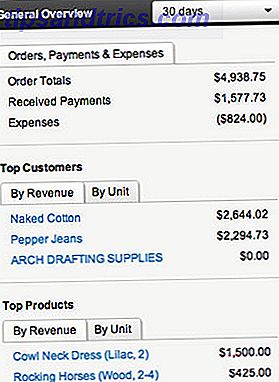Aqui está tudo o que você precisa saber para tornar seus gráficos atraentes e envolventes no Excel 2016.
Quase todo mundo sabe como fazer um gráfico básico no Excel 8 Tipos de gráficos do Excel e quando você deve usá-los 8 tipos de gráficos do Excel e quando você deve usá-los Gráficos são mais fáceis de entender do que texto e números. Os gráficos são uma ótima maneira de visualizar números. Mostramos a você como criar gráficos no Microsoft Excel e quando usar melhor o tipo. Leia mais - mas fazer com que pareça bom requer um pouco de conhecimento extra. Você pode usar várias opções de personalização relacionadas a todos os elementos do seu gráfico; o texto, os dados sendo representados e o plano de fundo são colocados para citar apenas alguns.
Uma vez que você saiba como mexer com vários elementos diferentes, você será capaz de criar gráficos que são visualmente distintos e esteticamente atraentes. Sabendo como é a metade da batalha; o resto é baixo para a sua própria criatividade.
Começando
Antes de podermos assumir a tarefa de formatação, precisamos criar o gráfico básico no Excel. Para fazer isso, abra a planilha que contém seus dados, selecione-a e vá até Inserir > Gráficos . Escolha a visualização apropriada para seus dados e continue com o assistente.
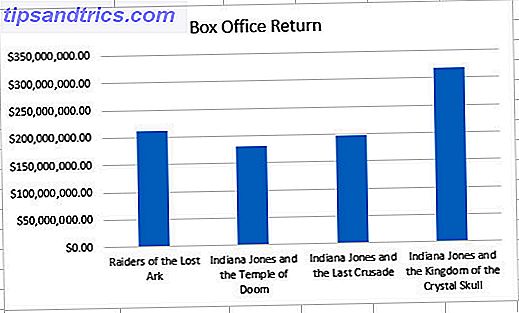
Este é o gráfico de barras que vou usar como base - é bem simples agora, mas em breve acrescentaremos algum apelo visual. Não se preocupe se você estiver usando um tipo diferente de gráfico: as técnicas listadas neste guia serão transferidas para qualquer outro tipo de gráfico que você possa fazer no Excel.
Formatando Texto
O tipo de letra predefinido do Excel é versátil e fácil de ler, mas é um pouco sem graça. Escolher sua própria fonte permite que você assuma o controle de um elemento importante da aparência do seu gráfico, o que terá um grande impacto em sua aparência geral.
Mudando a fonte
Você pode alterar o tipo de letra que é usado 14 Fontes que são perfeitos para cartões e cartazes 14 Fontes que são perfeitos para cartões e cartazes Pensando em fazer seus próprios cartões e cartazes, mas tendo dificuldade em torná-los uma ótima aparência? Uma fonte melhor pode ser a resposta - e todas elas são GRATUITAS e FANTÁSTICAS. Leia Mais para vários elementos diferentes do gráfico, destacando partes individuais do texto e selecionando uma fonte na Faixa de Opções. No entanto, você pode querer manter a fonte consistente em toda a sua visualização.
Para fazer isso, clique com o botão direito no gráfico e selecione Font .

O menu resultante permitirá que você faça todo tipo de edição na aparência do texto, mas lembre-se de que esses ajustes afetarão tudo no gráfico. Por esse motivo, evite fazer alterações extremas no tamanho da fonte - é provável que você perca o equilíbrio entre o título e os rótulos no próprio gráfico.

Essa pequena alteração na fonte já está ajudando a distinguir nosso gráfico do padrão - mas há muitas outras maneiras de ajustar o texto.
Usando o WordArt
Nossa fonte foi alterada para melhor, mas nosso título ainda pode usar o trabalho. Para garantir que ele realmente se destaque, vamos remover o título de texto sem formatação e substituí-lo por algum WordArt. Para começar, clique na caixa de texto que contém seu título e pressione DELETE . Depois de fazer isso, talvez seja necessário redimensionar seu gráfico para deixar espaço para seu novo título.

Agora podemos inserir nosso WordArt. Primeiro, certifique-se de ter selecionado o gráfico, depois vá para Inserir > Texto > WordArt e selecione algo apropriado.

Há algumas coisas que você deve saber ao usar o WordArt para um título. Certifique-se de que não seja muito vistoso - seja qual for o seu público, um gráfico ainda deve ser informativo em primeiro lugar. Seu título também deve ser ponderado adequadamente em relação aos outros elementos do gráfico, pois não faz sentido ter um título enorme, se o conteúdo do gráfico for muito pequeno para ser lido corretamente.
Embelezando Etiquetas
Agora que nosso título está no lugar, é hora de pensar em algumas outras áreas do gráfico. Nosso eixo Y é bem fácil de entender porque é composto de quantias de dinheiro em intervalos regulares. No entanto, o nosso eixo X lista os nomes dos filmes individuais de Indiana Jones, por isso seria benéfico para eles serem tão legíveis quanto possível. Como estilo fontes no Microsoft Word para fazer seu texto se destacar Como estilo fontes no Microsoft Word para fazer o seu Texto Stand Out Um texto bem formatado pode chamar a atenção do seu leitor e ajudá-los a fluir através do seu documento. Mostramos a você como adicionar esse toque final no Microsoft Word. Consulte Mais informação .
Para garantir que os leitores possam diferenciar as diferentes colunas de uma só vez, usaremos um efeito de sombra para dar a esses rótulos um impacto visual extra.

Clique duas vezes na caixa de texto que contém rótulos para acessar a barra lateral Formatar eixo . Esse menu contém todos os tipos de maneiras de personalizar seu gráfico, mas estamos procurando uma sombra. Para encontrá-lo, precisamos navegar para Opções de texto > Efeitos de texto > Sombra . A partir daí, você pode ajustar sua sombra ou simplesmente usar uma das predefinições.

Formatando Cores
Adicionando um toque de cor é uma ótima maneira de animar um gráfico maçante - mas muita cor pode ser um problema por si só. Atenha-se aos temas se não tiver certeza sobre a escolha de cores e, caso contrário, não sobrecarregue seu documento com matizes e tonalidades diferentes.
Usando um tema
Um tema simplifica o processo de dar ao documento um esquema de cores coeso Como alterar as cores do prompt de comando no Windows Como alterar as cores do prompt de comando no Windows O Prompt de Comando no Windows é preto por padrão, mas não precisa ser! Leia mais, reduzindo suas opções a uma variedade de paletas pré-criadas. Para acessar esses temas, clique no gráfico e, em seguida, clique no ícone do pincel que aparece no canto superior direito.

Alterne para a seção Cor do menu e você verá a lista de esquemas de cores disponíveis para você. Dependendo do tipo de gráfico que você está fazendo, eles serão usados em diferentes elementos - por exemplo, as barras em nosso gráfico de barras são todas da mesma cor, e as diferentes seções de um gráfico de pizza serão coloridas com uma seleção diferente do tema.
Usando cores personalizadas
Se você souber exatamente quais cores deseja usar para elementos individuais do gráfico, poderá ignorar o tema e iniciar o ajuste fino. Clique duas vezes em um elemento específico para exibir a barra lateral Formatação .
Você tem muitas opções diferentes aqui, mas você pode obter bons resultados simplesmente escolhendo cores diferentes. Para fazer isso, navegue até Fill & Line e verifique se o preenchimento sólido está selecionado no menu de rádio. Em seguida, basta selecionar a tonalidade desejada no menu suspenso Cor .

Usando um preenchimento de gradiente
Enquanto um preenchimento sólido produz uma cor sólida, um preenchimento de gradiente é uma mistura de dois ou mais tons Quanto a Cor Importa no Design? Mais do que você pensa Quanto a cor importa no design? Mais do que você pensa, leia mais. Isso pode ser um efeito muito atraente, mas para garantir que ele não tenha um impacto negativo na legibilidade, aplicaremos o mesmo preenchimento a todas as nossas colunas. Para fazer essa seleção, clique duas vezes em uma coluna e, em seguida, use a lista suspensa Opções de Série na barra lateral para selecionar a série inteira.

Agora que temos todos os pontos de dados selecionados, podemos começar a projetar nosso preenchimento. Usando uma ou mais paradas de gradiente, podemos criar uma mistura de cores para preencher nossas colunas. Embora pudéssemos usar uma opção predefinida para economizar tempo, criei meu próprio gradiente para ajustar o tema do meu gráfico.

Enquanto estou nisso, adicionarei uma borda usando o mesmo menu. Usei a opção de linha sólida e mudei a largura da linha para 1 ponto, para garantir que fosse visível sobre o plano de fundo que vou adicionar na próxima etapa.

Adicionando um fundo
Para realmente mudar a aparência do seu gráfico, você pode adicionar uma imagem como plano de fundo. No entanto, se você for fazer isso, é melhor selecionar uma imagem que não tenha muitos detalhes, para que ela não desvie os dados. Cortando a imagem até as dimensões adequadas em um programa como o Gimp ou Photoshop GIMP vs Photoshop: Qual é o certo para você? GIMP vs Photoshop: Qual é o certo para você? O Photoshop é o aplicativo de edição de imagens mais popular e o GIMP é a melhor alternativa gratuita para ele. Qual você deve usar? Leia mais é uma boa ideia também.
Quando estiver pronto, clique duas vezes no plano de fundo do gráfico. Em seguida, navegue até a seção Preenchimento da barra lateral de formatação e selecione Imagem ou preenchimento de textura . Use o botão Arquivo e navegue até a imagem desejada.

Infelizmente, nosso histórico tornou os rótulos no eixo Y do nosso gráfico bastante difíceis de ler. Podemos corrigir isso alterando a transparência da imagem de fundo, para que ela não domine muito o gráfico.

Eu aumentarei o valor de Transparência para 50%, embora esse número obviamente mude dependendo da sua imagem. Certifique-se de que todos os elementos do gráfico estejam claramente visíveis.

Adições Adicionais
Nosso gráfico está pronto para ser publicado, mas há alguns acréscimos que podem ser úteis em certas circunstâncias.
Adicionando rótulos de dados
Os rótulos de dados facilitam ainda mais a digestão das informações em seu gráfico. Para adicioná-los, clique no gráfico, clique no ícone de sinal de mais e marque a caixa de seleção Rótulos de dados .

Se você quiser ajustar esses rótulos, basta editar o texto da mesma maneira que fizemos para os eixos.
Adicionando uma linha de tendência
Uma linha de tendência é outra adição potencialmente útil ao seu gráfico. Você adiciona como os rótulos de dados; abra o menu de sinal de mais e marque Trendline .

Claro, isso não se encaixa com o que já configuramos. Clique duas vezes na linha de tendência para abrir um menu de formatação na barra lateral - mais uma vez, meu design é destinado a se encaixar no tema do meu gráfico, portanto, considere o que pode funcionar bem com seus dados.

Há uma maneira final de mexer com a nossa linha de tendência - e é de particular interesse para quem está estudando matemática. Os 20 sites que você precisa para aprender matemática passo a passo Os 20 sites que você precisa para aprender matemática passo a passo Nós compilamos os melhores sites para cada nível para que você possa aprender sistematicamente, obter uma melhor compreensão da matemática em um nível por vez e se divertir! Consulte Mais informação .

Vá para a configuração Trendline Options da barra lateral de formatação que usamos anteriormente para alterar a fórmula que está sendo usada para calcular a linha. A maioria de nós não precisa se preocupar com esse elemento do nosso quadro com tantos detalhes - mas alguns professores aceitarão nada menos do que uma linha de tendência polinomial perfeita.
Planejamento Faz Perfeito
Não demora muito para personalizar seu gráfico no Excel. Dada a variedade de ferramentas de formatação disponíveis, é fácil transformar a visualização mais básica em algo adaptado às suas necessidades.

Reserve algum tempo para pensar sobre o tema do seu gráfico antes de começar a editá-lo. Se você toma decisões sem uma ideia decente do seu objetivo final, é menos provável que acabe com uma visualização coesa.
O Microsoft Office oferece muitas maneiras de personalizar seu gráfico, mas não se sente pressionado a usá-las todas. Venha com uma idéia Brainstorming com outros não tem que ser difícil Debate com outros não precisa ser duro Leia mais, e considere quais ferramentas você pode usar para executá-lo. Antes que você perceba, você terá uma ilustração que não se parece com o gráfico padrão do Excel.
Você tem alguma dica sobre a formatação de gráficos que deseja compartilhar com outros leitores? Ou você está procurando ajuda com um problema específico relacionado aos gráficos do Excel? Por que não participar da conversa na seção de comentários abaixo?

![Cerego - um poderoso serviço de aprendizado que tenta torná-lo mais inteligente [500 convites do leitor]](https://www.tipsandtrics.com/img/internet/335/cerego-powerful-learning-service-that-tries-make-you-smarter.jpg)